Memberikan pengalaman yang lancar kepada pengguna di semua perangkat Apple, memungkinkan pengguna untuk mengakses paket fitur eksklusif di aplikasi iMessage mereka. Setiap aplikasi tidak luar biasa dalam menemui masalah; Mereka berurusan dengan bug individu dan masalah yang umum ditemui di setiapatau smartphone iOS. Sayangnya, banyak pengguna iPhone mengalami kesalahan saat mengirim pesan di iMessage.
Mereka menemukan pemberitahuan yang menunjukkan bahwa "iMessage ditandatangani" pada aplikasi iMessage mereka. Ini khususnya terjadi ketika mereka mengirim orang lain teks, gambar, atau video. Dengan pesan kesalahan ini di iMessage, Anda dapat melewatkan pesan individual dan bahkan tidak dapat mengirimnya. Jika Anda seseorang memiliki kesalahan yang sama pada iMessage, maka jangan merenung. Kami memiliki Anda di panduan ini. Kami akan menunjukkan kepada Anda solusi yang efektif yang dapat Anda coba untuk mengatasi masalah tersebut.
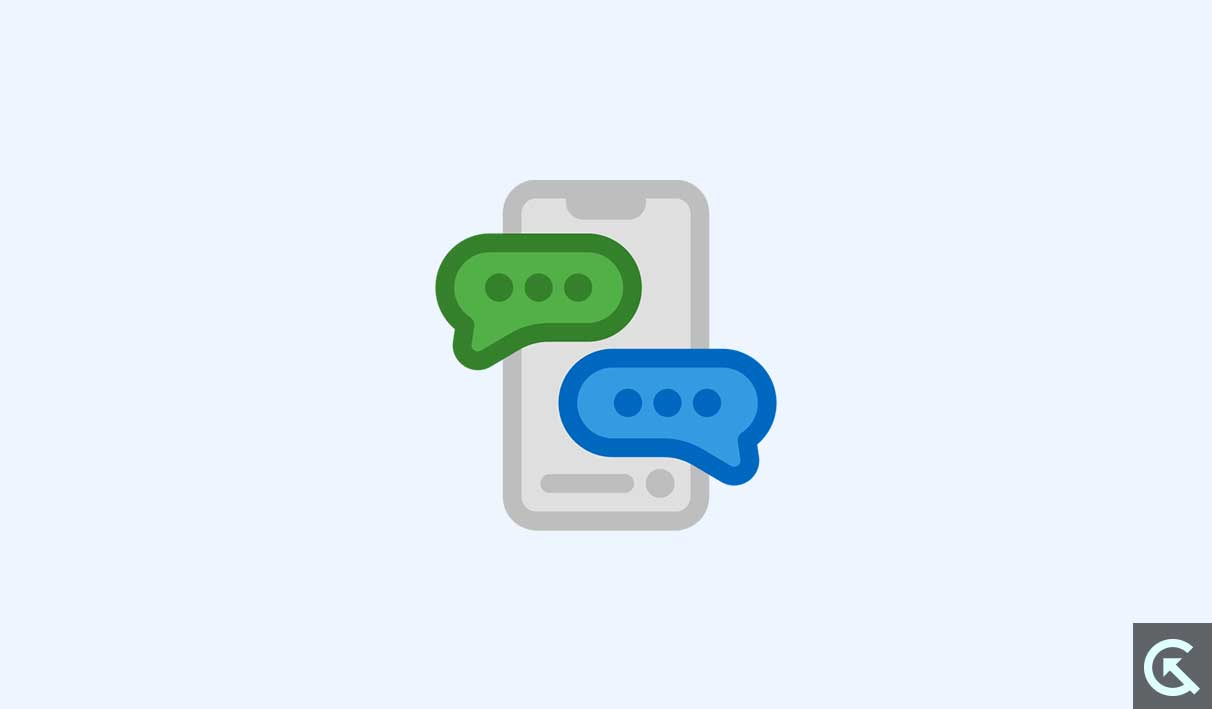
Apa alasan kesalahan masuk iMessage di iPhone?
IMessage bekerja dengan sangat baik di iPhone Anda jika terhubung ke koneksi internet, tidak peduli apakah Anda berada di jaringan Wi-Fi atau di data seluler. Oleh karena itu, jika Anda mendapatkan kesalahan pada iMessage dan tidak dapat mengirim pesan teks atau file media, itu bisa karena berbagai alasan.
Koneksi internet penting saat mengirim pesan teks, gambar, atau video ke individu melalui iMessage di iPhone. Jika koneksi internet terganggu, Anda tidak dapat menggunakan iMessage lagi atau menemukan kesalahan seperti"Imessage sudah keluar."Selain itu, Anda mungkin mengalami kesalahan jika ada masalah dengan pengaturan jaringan.
Selain itu, jika Anda secara tidak sengaja menonaktifkan iMessage di aplikasi Pengaturan, Anda akan menghadapi pesan kesalahan saat mengirimkannya ke kontak tertentu. Pengaturan tanggal dan waktu yang salah, lokasi yang salah di iMessage, masalah server dengan Apple, dan bug atau konflik yang tidak diketahui dapat menyebabkan kesalahan yang ditandatangani iMessage.
Itu tidak berakhir di sini! Jika masalah dengan koneksi atau sinkronisasi ID Apple terganggu pada iPhone, maka Anda akan mengalami kesalahan tersebut pada iMessage. Bug, gangguan, atau pengaturan iMessage yang tidak diketahui dapat mencegah Anda mengirim pesan ke iMessage. Ini adalah beberapa alasan umum untuk kesalahan masuk iMessage di iPhone.
Cara memperbaiki kesalahan masuk iMessage di iPhone
Untuk mengatasi kesalahan "iMessage ditandatangani", terapkan perbaikan yang telah kami sebutkan di bawah ini. Dengan membaca panduan sampai akhir, Anda dapat dengan mudah menemukan solusi untuk masalah Anda dan dapat mengirim pesan teks kepada individu dengan mudah.
1. Periksa status server iMessage
Pertama dan terutama, Anda harus memeriksa status server iMessage Anda dari halaman Status Sistem Apple. Sangat penting untuk mengidentifikasi apakah masalah ini dengan status server atau ada hal lain. Namun, iPhone Anda dapat menampilkan kesalahan "iMessage ditandatangani" jika masalahnya dengan server iMessage. Dalam hal ini, kami sarankan Anda berkunjungHalaman Status Sistem Appledan mengidentifikasi status server iMessage.
Jika ada masalah dengan server iMessage karena pemeliharaan atau alasan lain, itu mungkin menunjukkan kesalahan pada iMessage. Dalam kasus seperti itu, tidak ada metode yang akan bekerja untuk Anda sampai dan kecuali masalah server diperbaiki. Pastikan untuk memeriksa halaman status server. Jika Anda melihat tanda hijau, ini menunjukkan bahwa status server iMessage sudah berjalan dan berjalan.
Di sisi lain, jika Anda melihat tanda merah atau kuning, itu berarti server mengalami downtime. Dalam skenario itu, Anda harus menunggu sampai atau kecuali Apple memperbaiki masalah server. Setelah iMessage naik dan berjalan lagi, periksa apakah kesalahan telah diperbaiki. Jika server naik dan berjalan dengan lancar, maka pindah ke metode berikutnya.
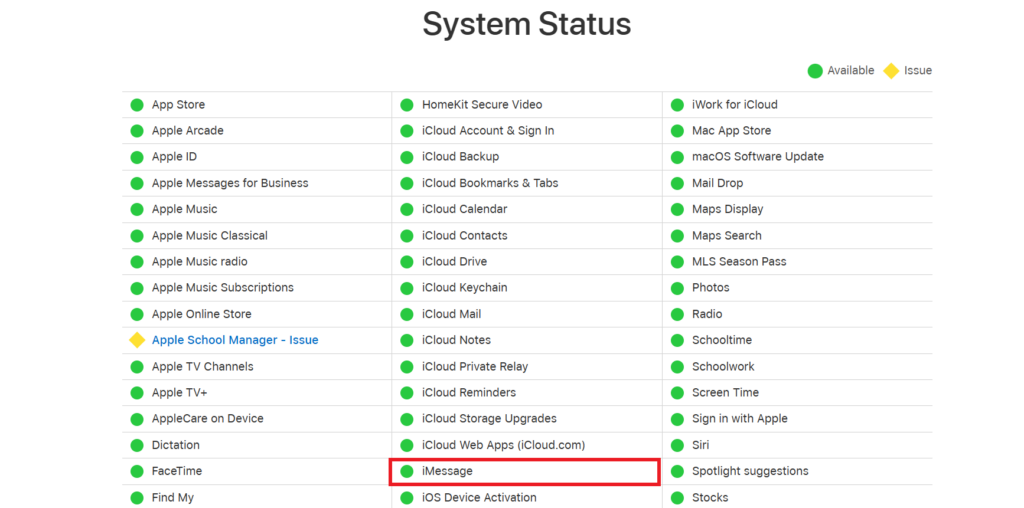
2. Periksa koneksi internet
Koneksi internet yang stabil dan aktif diperlukan untuk mengirim dan menerima pesan teks di iMessage. Jika iPhone Anda tidak terhubung ke Internet, pesan teks dikirim sebagai SMS atau MMS. Disarankan agar Anda memeriksa apakah koneksi internet stabil di iPhone Anda atau tidak. Anda dapat menghubungkan iPhone Anda ke data seluler atau jaringan Wi-Fi menggunakan aplikasi iMessage.
Setelah Anda terhubung dengan data internet yang stabil dan kuat, apakah itu data seluler atau jaringan Wi-Fi, kunjungi speedtest.net di browser perangkat Anda untuk mengidentifikasi kecepatan dan keandalan jaringan. Selain itu, Anda harus menonaktifkan mode data rendah di iPhone Anda, karena ada kemungkinan itu dapat mengganggu iMessage. Inilah cara menonaktifkan mode data rendah di iPhone:
- MembukaPengaturandi iPhone Anda dan navigasikan keWi-Fipilihan.
- Pilih jaringan Wi-Fi yang Anda hubungkan. Atau, ketuk"Saya"Tombol di sebelah jaringan Wi-Fi.
- Ketuk sakelar di sebelahMode data rendahuntuk menonaktifkannya.
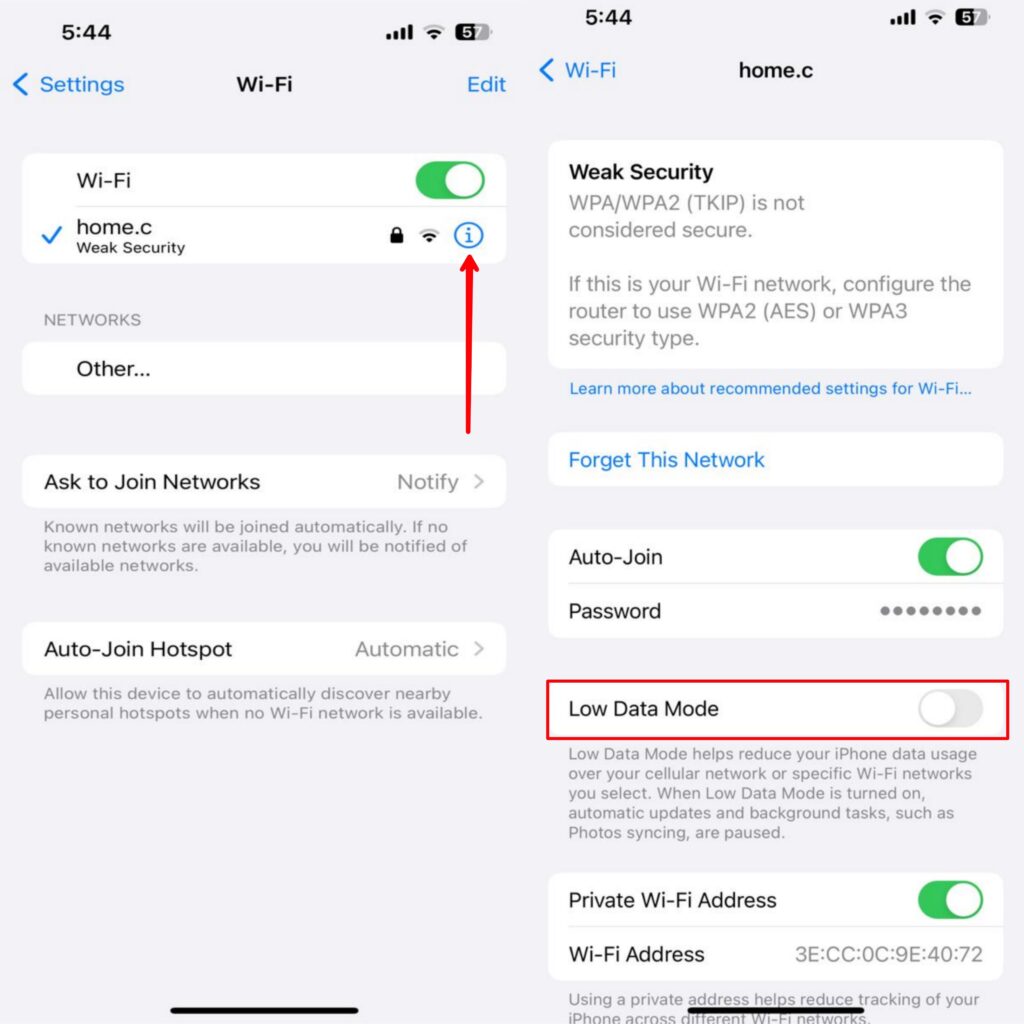
4. Kunjungi opsi data seluler/seluler jika Anda menggunakan data seluler.
5. Lalu, pilih“Opsi Data Seluler”> “Mode Data”pilihan.
6. Akhirnya, pilihStandar, Izinkan lebih banyak data tentang 5G, atau opsi lain dari mode data rendah.
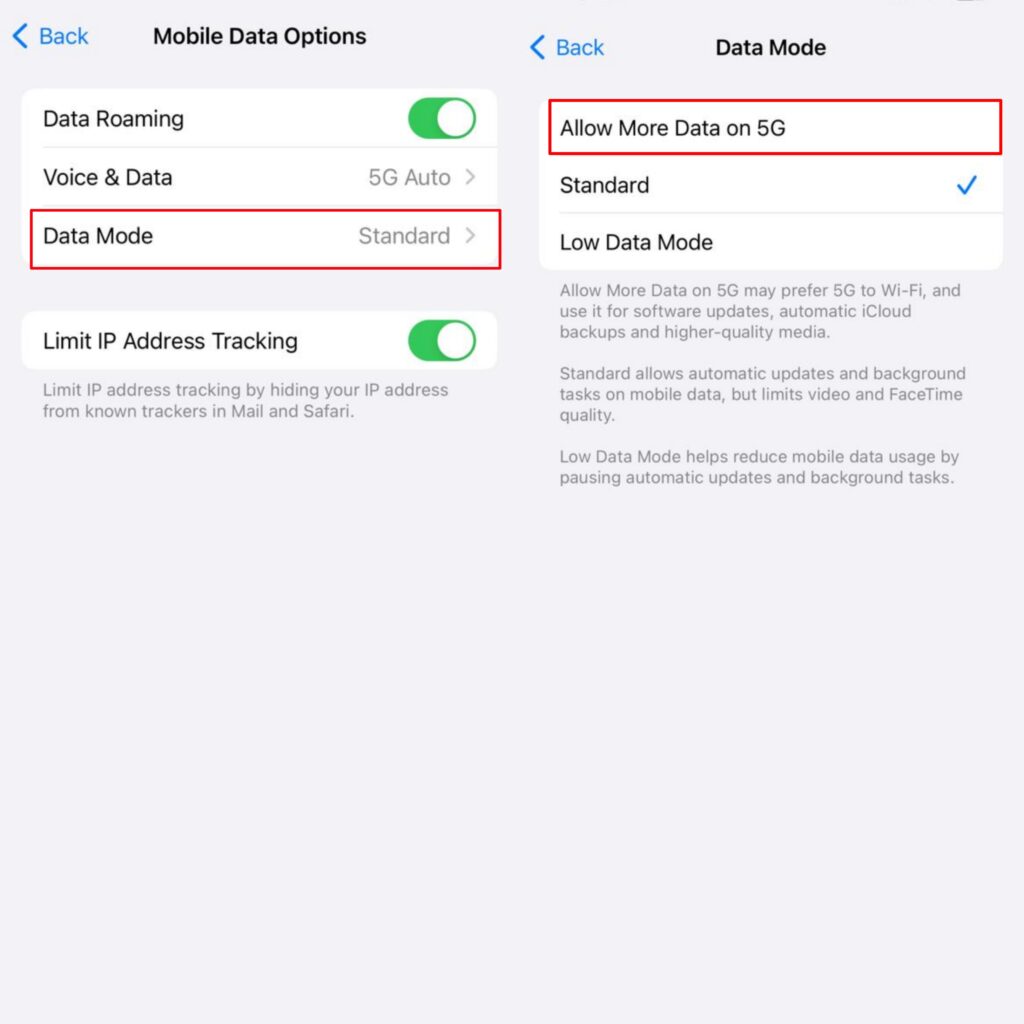
Setelah selesai, periksa apakah kesalahan iMessage telah diperbaiki. Jika belum, pindah ke metode berikutnya yang tercantum di bawah ini.
3. Nonaktifkan dan mengaktifkan kembali iMessage
Imessage hanya akan bekerja di iPhone Anda jika diaktifkan dari pengaturan. Jika Anda melihat pesan kesalahan, maka ada kemungkinan bahwa Anda telah menonaktifkan iMessage, menghasilkan kesalahan "iMessage ditandatangani". Jika iMessage sudah diaktifkan, nonaktifkan dan kemudian dapat mengaktifkannya kembali. Inilah cara melakukannya.
- MembukaPengaturandan navigasikan kePesan.
- Di sini, pastikan sakelar diaktifkan di sebelahiMessage. Jika sudah diaktifkan, ketuk sakelar untuk iMessage untuk menonaktifkannya dan mengaktifkannya lagi.

4. Pengaturan Tanggal dan Waktu Periksa
Telah diperhatikan bahwa ketika pengaturan tanggal dan waktu yang salah ditetapkan pada iPhone, itu dapat mencegah fitur individual berfungsi dengan baik. Ini termasuk aplikasi iMessage, menghasilkan kesalahan "iMessage ditandatangani" saat mengirim pesan ke seseorang.
Pastikan untuk memeriksa apakah pengaturan tanggal dan waktu di iPhone Anda akurat. Pada waktu -waktu tertentu, tanggal dan waktu di iPhone Anda secara otomatis berubah. Ini biasanya terjadi ketika Anda pindah ke zona waktu yang berbeda dari yang sudah ada. Dalam hal ini, kami sarankan Anda menggunakan tanggal dan waktu yang benar per periode waktu nyata dan memeriksa hasilnya.
Inilah cara memeriksa dan memperbaiki pengaturan tanggal dan waktu di iPhone Anda:
- MembukaPengaturan.
- Arahkan keUmumopsi dan pilihTanggal & Waktu.
- Ketuk sakelar di sebelahSetel secara otomatis.
- Ini akan mengubah tanggal dan waktu secara otomatis di iPhone Anda.

5. Mulai ulang iPhone Anda
Sudahkah Anda memulai ulang iPhone Anda sebelumnya? Jika tidak, kami sarankan Anda melakukannya, karena sebagian besar masalah muncul karena konflik perangkat lunak dan gangguan. Jika Anda melihat "iMessage diterbitkan" di iMessage, itu bisa karena masalah teknis. Untuk mengatasi masalah ini, Anda harus terlebih dahulu memulai ulang iPhone Anda untuk memeriksa apakah masalahnya telah diperbaiki.
Memulai ulang perangkat adalah metode sederhana untuk mengatasi bug umum dan gangguan pada sistem operasi apa pun, apakah itu Android, iOS, Windows, atau MacOS. Ini akan memperbaiki kesalahan iMessage di iPhone Anda, dan Anda akan dapat melakukan percakapan dengan orang yang Anda cintai lagi.
Begini cara Anda dapat memulai kembali model iPhone 8 dan di atas:
- Tekan dan tahanKekuatandan sisiTombol volumeSampai menu power off muncul.
- Seret"Geser ke Power Off"Dari kiri ke kanan dan tunggu sampai layar menjadi hitam.
- Tunggu sekitar 30 detik sebelum Anda menyalakan iPhone lagi.
- Kemudian, tekan dan tahanKunci DayaTombol sampai Anda melihat logo Apple di layar.
- Segera setelah logo Apple muncul, lepaskan tombol yang ditekan dan hanya itu.
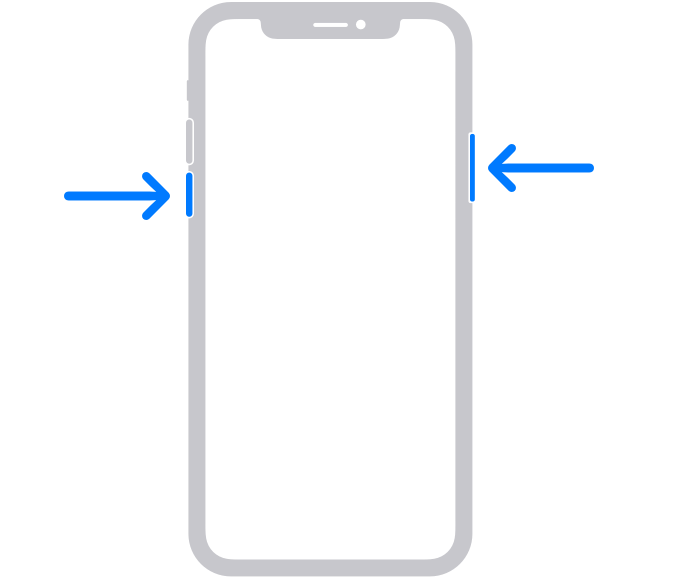
Reset iPhone 7, SE (gen 3) dan di bawah model:
- Tekan dan tahanTombol dayasampai slider power-off muncul.
- Seret slider power-off untuk mematikan iPhone Anda.
- Tunggu sekitar 30 detik.
- Tekan dan tahanKekuatan tombolSampai logo Apple terlihat di layar Anda.
6. Masuk dengan ID Apple yang Benar
Penting untuk menambahkan ID Apple agar iMessage mengirim dan menerima pesan di iPhone Anda. Jika Anda belum menambahkannya maka pastikan untuk menambahkan ID Apple yang benar untuk iMessage. Inilah cara Anda dapat masuk dengan ID Apple yang benar:
- MembukaPengaturan.
- Gulir ke bawah dan ketukPesan.
- Ketuk padaKirim & terimapilihan.
- Selanjutnya, pilih“Gunakan ID Apple Anda untuk iMessage”pilihan.
- Dari menu pop-up, pilih"Masuk"Untuk memasukkan kredensial ID Apple Anda.
- Setelah Anda berhasil masuk ke ID Apple Anda, periksa apakah iMessage sedang mengerjakan iPhone Anda.
7. Atur lokasi yang benar di iMessage
Jika Anda belum mengatur lokasi yang benar untuk iMessage maka pastikan untuk menambahkan lokasi wilayah yang akurat di iMessage. Ini akan membantu Anda dalam memperbaiki kesalahan "iMessage ditandatangani" di iPhone Anda. Inilah yang harus dilakukan.
- MembukaPengaturandan navigasikan kePesan.
- Ketuk padaKirim & terimapilihan.
- Selanjutnya, ketuk ID Apple dan kemudian pilihUbah lokasidari menu.
- KetukWilayahdan pastikan untuk memilih lokasi Anda saat ini.
- Setelah selesai, ketukMenyimpantombol.
- Kembali ke iMessage dan periksa apakah pesan kesalahan telah diperbaiki.
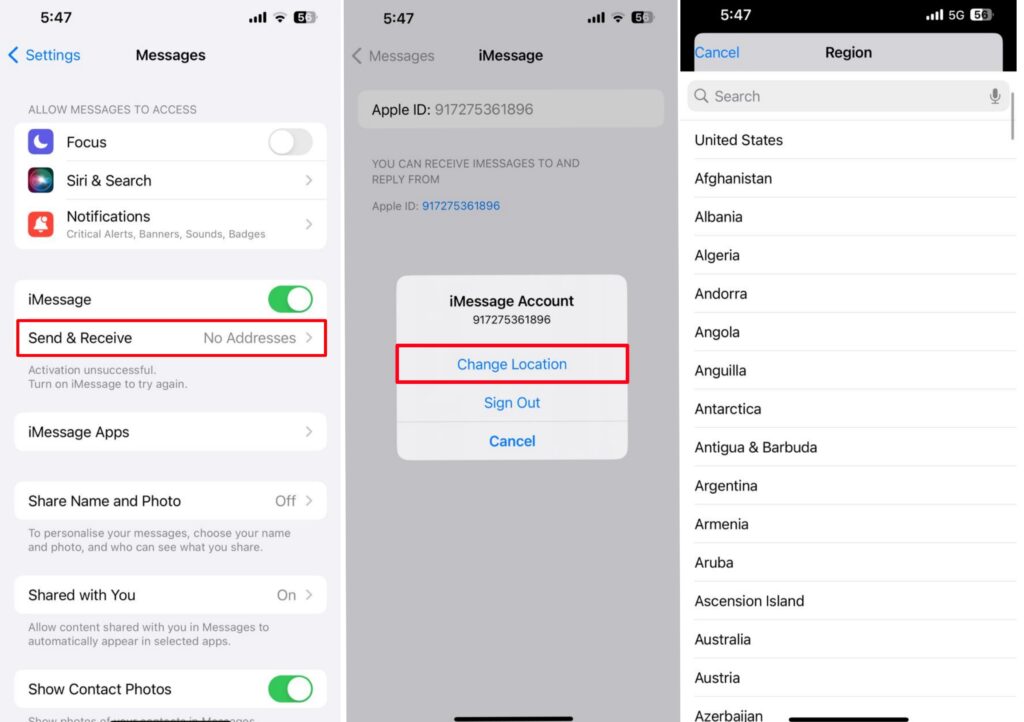
8. Periksa Pembaruan Perangkat Lunak
Di setiap smartphone, sangat umum untuk menghadapi masalah karena konflik perangkat lunak dan bug. Bahkan sebagian besar perangkat dan fitur tidak berfungsi dengan benar karena bug. Bug biasanya muncul saat Anda menginstal program pihak ketiga atau versi perangkat lunak beta. Tetapi Anda dapat mengatasi bug secara relatif dengan pembaruan perangkat lunak.
Produsen Apple terus merilis pembaruan perangkat lunak iOS untuk meningkatkan kinerja telepon dan memperbaiki bug yang tidak diketahui serta masalah teknis atau gangguan. Jika Anda mengalami masalah dengan aplikasi individual seperti iMessage, Anda harus menginstal pembaruan perangkat lunak iOS yang tertunda untuk memperbaiki masalah. Ini dapat memperbaiki kesalahan "iMessage ditandatangani" di iPhone Anda.
Inilah cara Anda dapat memeriksa dan memperbarui iPhone ke versi iOS terbaru:
- MembukaPengaturan.
- KetukUmum> Pembaruan Perangkat Lunak.
- Kemudian, ketukPerbarui sekarangtombol, jika pembaruan tersedia.
- Setelah pembaruan selesai, ikuti prompt layar dan restart iPhone Anda.
- Jika Anda tidak melihat pembaruan apa pun, maka itu berarti Anda sudah berjalan pada versi iOS terbaru.
9. Setel ulang Pengaturan Jaringan
Seringkali, pengaturan jaringan yang salah konfigurasi dapat menyebabkan berbagai masalah seperti kesalahan masuk iMessage. Jika Anda sudah memverifikasi koneksi internet dan tidak berfungsi maka Anda harus mengatur ulang pengaturan jaringan. Karena kita tidak tahu apa penyebab sebenarnya dengan pengaturan jaringan, jadi sebaiknya coba metode ini sebagai gantinya. Ini adalah cara yang efektif untuk mengatasi masalah ini. Inilah cara melakukannya.
- MembukaPengaturandi iPhone Anda.
- Arahkan keUmumpilihan.
- Gulir ke bawah dan ketukMentransfer atau mengatur ulang iPhone.
- Di halaman berikutnya, ketukMengatur ulangpilihan.
- Kemudian, ketukReset Pengaturan Jaringanpilihan. Masukkan kode sandi perangkat Anda untuk mengonfirmasi tindakan.
- Akhirnya, ketukReset Pengaturan JaringanOpsi dari menu pop-up untuk mengonfirmasi proses.
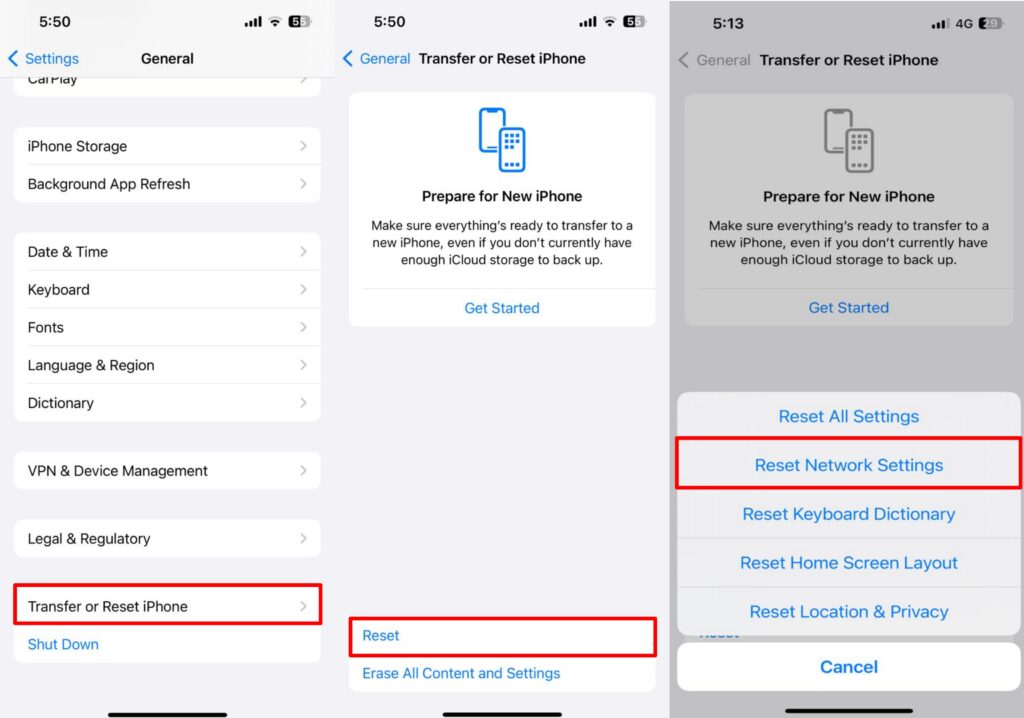
Catatan:Mengatur ulang pengaturan jaringan akan menghapus jaringan yang Anda simpan termasuk jaringan Wi-Fi. Anda harus memasukkan kembali kata sandi lagi untuk terhubung dengan jaringan Wi-Fi.
10. Lepaskan dan masukkan kembali kartu SIM
Jika Anda telah mengatur ulang pengaturan jaringan di iPhone Anda dan tidak berfungsi, maka Anda harus menghapus kartu SIM Anda dan memasukkannya kembali ke iPhone Anda. Mungkin karena masalah dengan kartu SIM, Anda tidak dapat mengirim dan menerima pesan di iMessage. Jika iPhone Anda memiliki SIM yang dapat dilepas maka pastikan untuk menghapus kartu SIM dengan menggunakan alat ejector. Setelah melepas kartu SIM kemudian pastikan untuk membersihkannya dengan lembut dengan kain kering dan masukkan kembali.
Setelah Anda memasukkan kartu SIM kembali ke baki kemudian navigasikan ke iMessage dan periksa apakah kesalahan telah diselesaikan atau tidak. Jika masalah tetap ada, pindah ke metode lain.
11. Masuk dan masuk ke ID Apple
Jika Anda masih menemukan kesalahan "iMessage ditandatangani" pada iMessage maka itu bisa karena ID apel yang rusak, di sisi lain. Jika ada masalah dengan ID Apple itu sendiri maka Anda mungkin tidak dapat mengakses aplikasi iMessage Anda untuk mengirim pesan atau bahkan, Anda tidak dapat menerima pesan dari kontak Anda. Dalam kasus seperti itu, Anda harus memeriksa dan memverifikasi ID Apple Anda.
Jika ID Apple dikonfigurasi dengan benar maka Anda dapat keluar dan masuk ke Apple ID di iPhone Anda. Jika ada yang salah dengan ID Apple Anda, itu dapat memperbaiki masalah dengan mudah.
Inilah cara keluar dan masuk kembali ke Apple ID di iPhone:
- MembukaPengaturandan ketuk AndaID Appleprofil.
- KetukKeluarOpsi terletak di bagian bawah menu.
- Masukkan kata sandi ID Apple Anda untuk mengonfirmasi tindakan tersebut.
- Setelah ID Apple Anda berhasil dihapus, lalu masuk dengan ID Apple lagi.
- Setelah Anda masuk, arahkan ke iMessage dan periksa apakah kesalahan telah diperbaiki.
12. Hubungi Tim Dukungan Apple
Terakhir, Anda harus menghubungiTim Dukungan AppleJika tidak ada solusi yang cocok untuk Anda. Mungkin saja masalah ini disebabkan oleh bug perangkat lunak atau yang lainnya. Untuk kasus itu, Anda harus menjangkau tim pendukung untuk memperbaiki kesalahan pada iMessage. Mereka memiliki tim hebat yang akan segera membantu Anda, dan Anda akan kembali menggunakan iMessage Anda lagi tanpa masalah lebih lanjut.
Kesimpulan
IMessage dikenal dengan antarmuka sederhana dan fitur eksklusif yang memberi Anda pengalaman terbaik daripada aplikasi pesan standar, seperti WhatsApp. Namun, jika Anda lebih suka menggunakan iMessage karena fitur -fiturnya maka Anda harus mengikuti metode di atas untuk menyelesaikan kesalahan "iMessage ditandatangani". Mulailah dengan metode dasar seperti memulai ulang iPhone Anda, memeriksa status server, memeriksa koneksi internet, untuk metode pemecahan masalah canggih seperti menggunakan tanggal & waktu yang benar, menggunakan lokasi yang benar di iMessage, memeriksa pembaruan iOS, dan mengatur ulang pengaturan jaringan.
Dengan mengikuti metode di atas, Anda dapat kembali menggunakan iMessage lagi di iPhone Anda tanpa gangguan lebih lanjut. Jika tidak ada solusi yang berfungsi, maka Anda harus mempertimbangkan untuk menghubungi dukungan Apple untuk bantuan lebih lanjut. Kami harap Anda menemukan panduan ini bermanfaat bagi Anda. Namun, jika Anda memiliki pertanyaan lebih lanjut maka pastikan untuk meninggalkannya di bagian komentar. Kami akan dengan senang hati membantu Anda!

